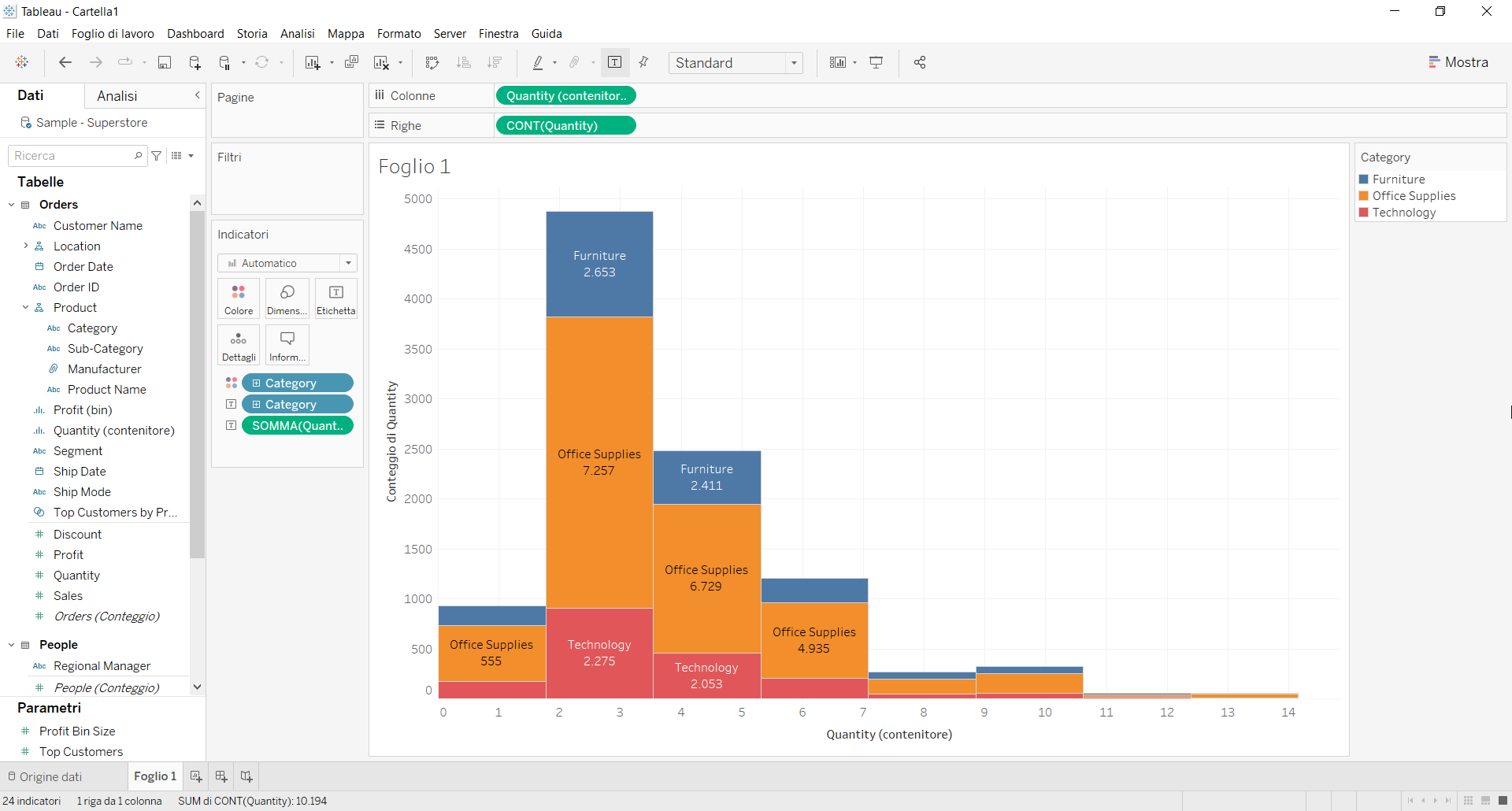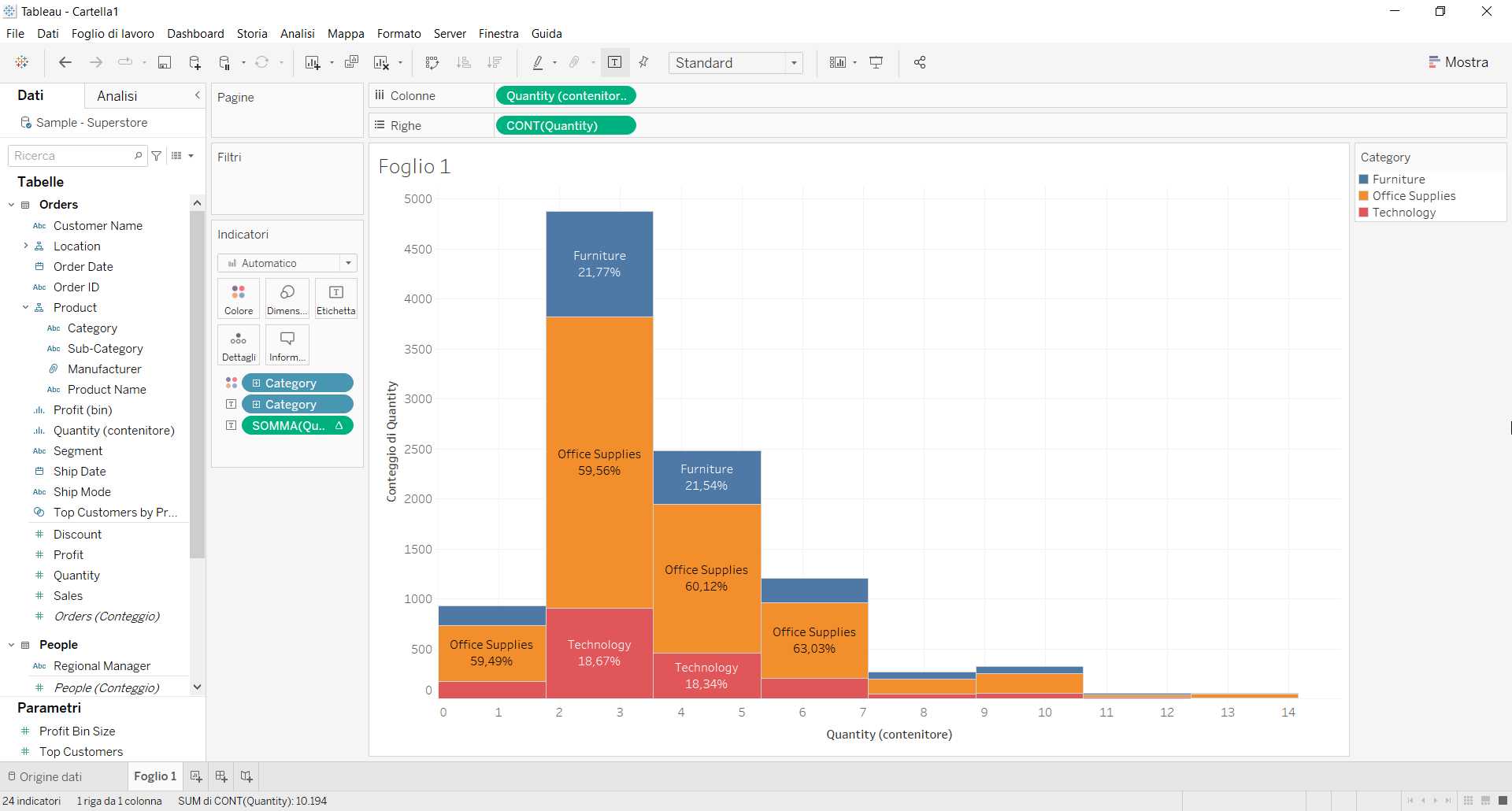Un istogramma viene utilizzato per riassumere dati discreti o continui misurati su una scala di intervalli. Ha lo scopo di mostrare la distribuzione dei dati.
Vediamo quindi come costruire passo dopo passo un istogramma in Tableau. Il nostro obiettivo è creare un grafico che mostri la quantità per categoria di prodotto a partire dai dati di Sample Superstore.
Step 1. Crea un istogramma
- Connettiti all’origine dati Sample – Superstore.
- Fai click con il tasto destro su Quantity nella lista di dimensioni e misure. Seleziona Crea > Contenitori e clicca OK quando si apre la finestra.
- Trascina Quantity (contenitori), che Tableau ha appena creato, su Colonne. Cliccaci sopra con il tasto destro e seleziona Continuo.
- Trascina Quantity sulle Righe. Cliccaci sopra con il tasto destro e seleziona Misura > Conteggio.
- Trascina Category su Colore nella scheda Indicatori.
- Trascina Category e Quantity su Etichetta nella scheda Indicatori.
- Fai click con il tasto destro su SOMMA (Quantity) nella scheda Indicatori. Seleziona Calcolo rapido tabella > percentuale del totale.
- Fai click con il tasto destro su SOMMA (Quantity) di nuovo, seleziona Calcola utilizzando > Category. Fatto!
Se ti sei perso i nostri articoli precedenti, puoi recuperarli sul nostro blog e continuare a seguirci sui nostri canali social LinkedIn, Facebook e Twitter!